Jak łatwo przetłumaczyć swoją stronę główną (lub nawet całą witrynę)
Opublikowany: 2023-07-13Szukasz sposobów na przetłumaczenie swojej strony głównej?
Tłumaczenie strony głównej na różne języki to świetny pomysł, ponieważ pomoże przyciągnąć więcej odwiedzających i zwiększyć współczynniki konwersji, a także generować przychody.
Najskuteczniejszym sposobem tłumaczenia strony głównej jest użycie wtyczki tłumaczącej, takiej jak TranslatePress. Możesz zautomatyzować tłumaczenie swojej strony głównej WordPress za pomocą tej konkretnej wtyczki, a nawet wprowadzić ręczne poprawki do nieprawidłowych tłumaczeń.
W tym artykule przedstawiliśmy kroki, jak używać TranslatePress do automatyzacji tłumaczenia strony głównej, a także jak ręcznie poprawiać nieprawidłowe tłumaczenia.
Zacznijmy.
Jak przetłumaczyć stronę główną witryny WordPress
Aby przetłumaczyć swoją stronę główną na inne języki, wykonaj następujące czynności:
- Zainstaluj wtyczkę tłumaczącą TranslatePress
- Dodaj język dodatkowy
- Zaimplementuj automatyczne tłumaczenie
- Ręczna naprawa nieprawidłowych tłumaczeń (w razie potrzeby)
- Ogranicz tłumaczenie tylko do strony głównej (opcjonalnie)
- Przejrzyj i zmodyfikuj ustawienia TranslatePress
W kilku następnych sekcjach pokażemy, jak wykonać te kroki.
Krok 1: Zainstaluj wtyczkę tłumaczącą TranslatePress
TranslatePress to jedna z najpopularniejszych wtyczek tłumaczeniowych, głównie dlatego, że oferuje mnóstwo funkcji, jest łatwa w użyciu i oferuje bezpłatną wersję. Rzućmy okiem na wszystkie funkcje, które oferuje bezpłatna wtyczka TranslatePress:
- Automatyczne tłumaczenia za pośrednictwem Google Translate API;
- Interfejs tłumaczenia wizualnego do tłumaczenia na żywo;
- Dodaj niestandardowe języki;
- Ogranicz codzienne tłumaczenia maszynowe;
- Przełącznik języka, który możesz umieścić praktycznie w dowolnym miejscu na stronie (w tym w menu);
- Uwzględnij lub wyklucz określone strony z automatycznych tłumaczeń.
To powiedziawszy, ważne jest, aby pamiętać, że wtyczka ma również wersję premium, która dodaje mnóstwo dodatkowych funkcji. Wersja premium oferuje tłumaczenia metadanych SEO i, co być może najważniejsze, pozwala dodać tyle języków, ile potrzebujesz do swojej witryny.
Dzięki darmowej wersji możesz przetłumaczyć swoją witrynę tylko na jeden dodatkowy język.
W tym artykule użyjemy darmowej wersji wtyczki aby zademonstrować, jak przetłumaczyć stronę główną na inny język. Pamiętaj jednak, że jeśli zdecydujesz się użyć wtyczki premium TranslatePress do wielu tłumaczeń, nadal możesz wykonać czynności opisane w tym artykule.
Aby dowiedzieć się więcej o wersji premium wtyczki, a konkretnie o oferowanych przez nią dodatkach, przeczytaj ten artykuł porównujący wersje darmową i pro.
Możesz kupić wtyczkę premium tutaj, a następnie pobrać wtyczkę ze swojego konta TranslatePress na komputer lokalny. Jeśli chcesz skorzystać z bezpłatnej wtyczki, możesz po prostu pobrać ją z repozytorium WordPress lub poszukać w obszarze Wtyczki na pulpicie nawigacyjnym WordPress.
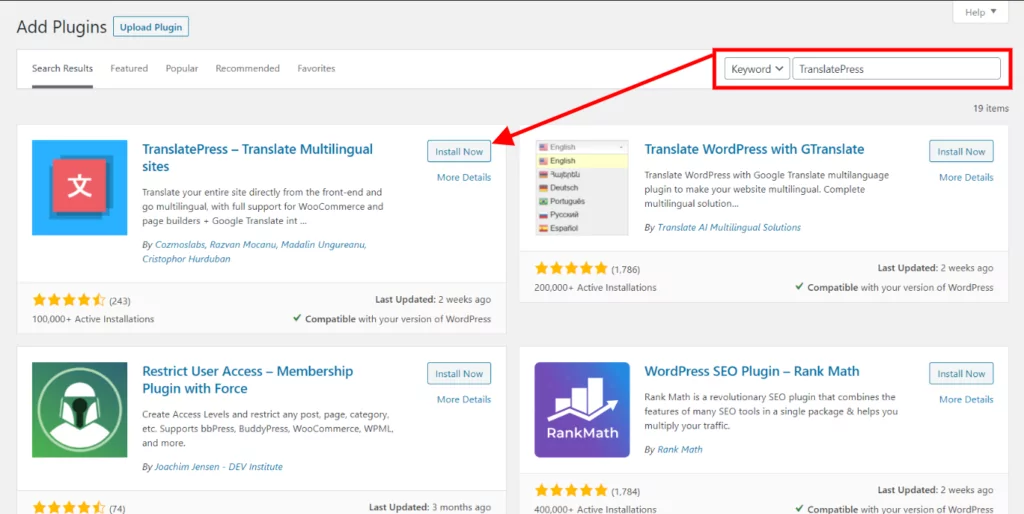
Wyszukaj TranslatePress w pasku wyszukiwania, zidentyfikuj go, a następnie naciśnij przyciski Zainstaluj teraz i Aktywuj , aby aktywować wtyczkę na swojej stronie internetowej.
Krok 2: Dodaj język dodatkowy
Po zainstalowaniu TranslatePress na swojej stronie WordPress przejdź do Ustawienia → TranslatePress → Ogólne → Wszystkie języki .
Z rozwijanego menu obok opcji Wszystkie języki wybierz język, na który chcesz przetłumaczyć swoją stronę główną. Następnie naciśnij przycisk Dodaj , aby dodać język jako drugi język witryny.
Jeśli używasz wtyczki premium, możesz dodać więcej niż jeden język dodatkowy w ten sam sposób.
Zanim przejdziesz do następnego kroku, pamiętaj, aby przewinąć w dół i nacisnąć przycisk Zapisz zmiany , aby zapisać właśnie wprowadzone modyfikacje.
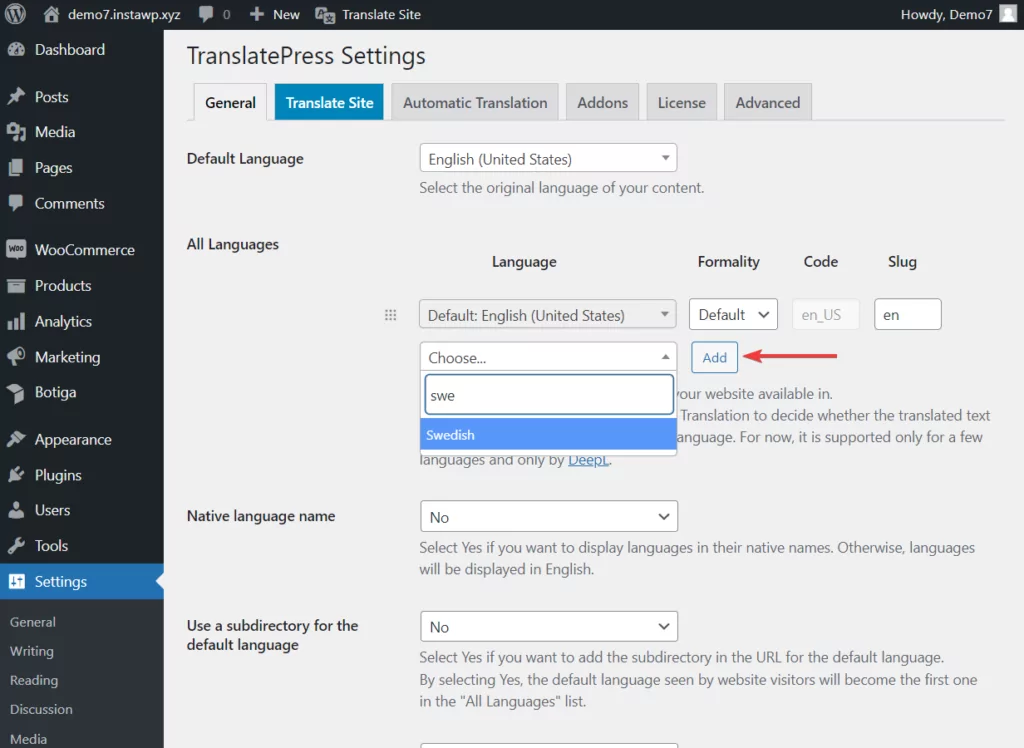
Pamiętaj, że jeśli nie możesz znaleźć wybranego języka, TranslatePress oferuje również opcję dodania własnego języka. Wszystko, co musisz zrobić, to przejść do Ustawienia → TranslatePress → Zaawansowane → Język niestandardowy i dodać szczegóły niestandardowego języka. Większość tych informacji jest łatwo dostępna w Internecie. Ale jeśli potrzebujesz pomocy w dodawaniu niestandardowych języków, zapoznaj się z tym samouczkiem dotyczącym niestandardowych języków WordPress.
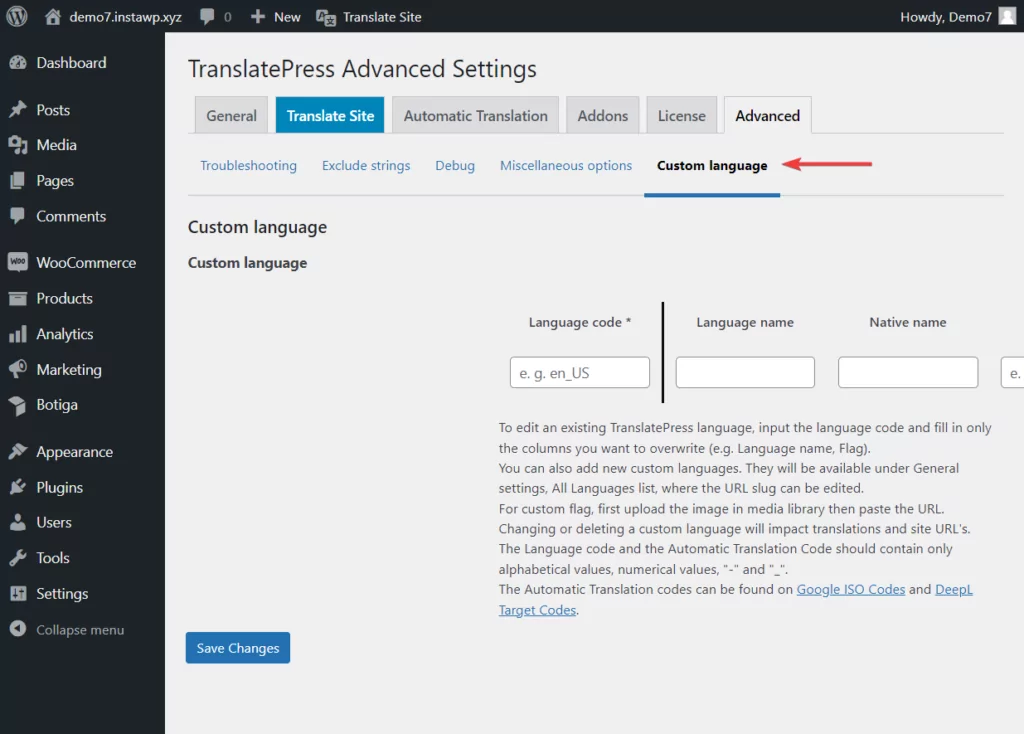
Krok 3: Zaimplementuj tłumaczenie automatyczne (strona główna Tłumacza Google)
TranslatePress oferuje funkcję automatycznego tłumaczenia, która po włączeniu automatycznie tłumaczy Twoją stronę główną na drugi język wybrany w poprzednim kroku.
Aby włączyć automatyczne tłumaczenie, przejdź do Ustawienia → TranslatePress → Automatyczne tłumaczenie → Włącz automatyczne tłumaczenie i wybierz Tak z menu rozwijanego.
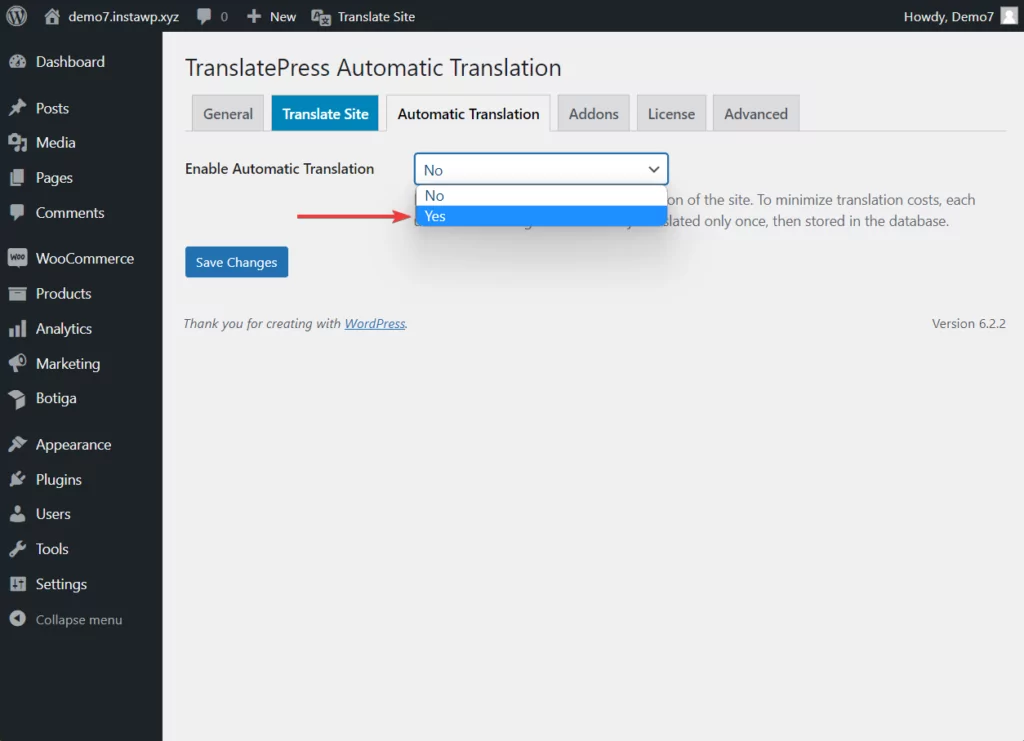
Następnie musisz wybrać silnik tłumaczący .
Silniki tłumaczeniowe to technologie, które umożliwiają TranslatePress automatyczne tłumaczenie Twojej strony głównej. Masz możliwość wyboru pomiędzy dwoma najbardziej popularnymi i wydajnymi silnikami tłumaczeniowymi: Google Translate i DeepL .
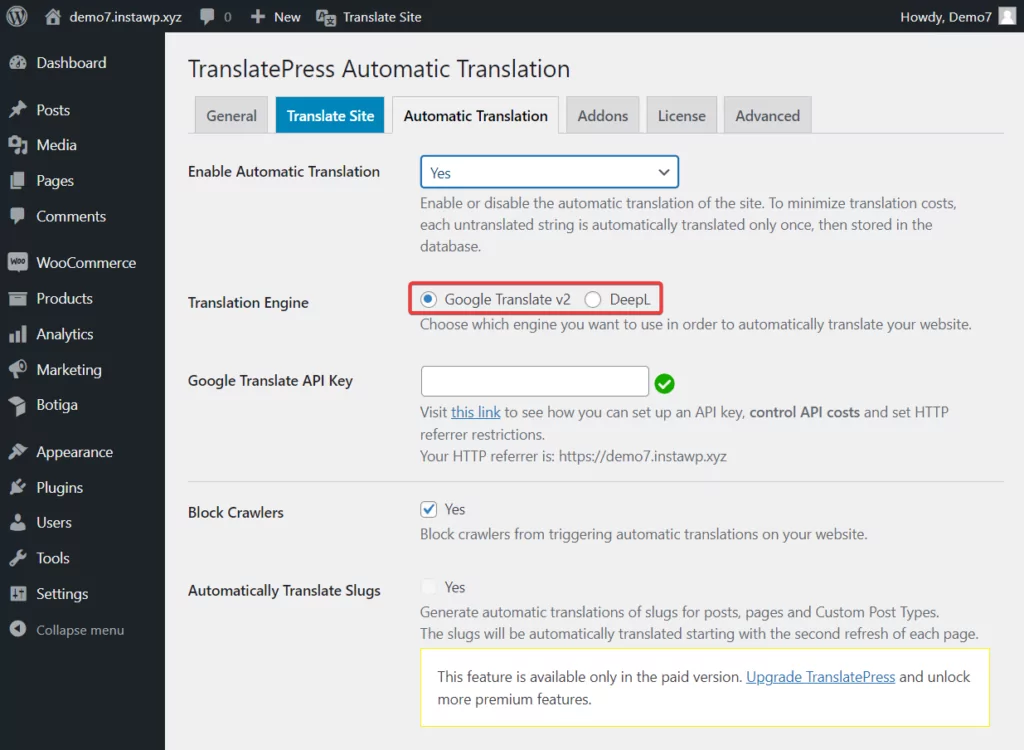
Możesz używać Tłumacza Google z darmową wtyczką TranslatePress. Ale jeśli wolisz używać DeepL, musisz zaktualizować wtyczkę TranslatePress do wersji premium.
Warto zauważyć, że Tłumacz Google jest bezpłatny do pewnego momentu (tłumaczenie 500 000 znaków), a poza tym będziesz musiał zapłacić bezpośrednio Google, aby nadal korzystać z usługi. Dowiedz się więcej o kosztach usługi Tłumaczenia Google i porównaniu z innymi usługami tłumaczenia maszynowego.
Wygeneruj klucz mechanizmu tłumaczenia
Niezależnie od tego, który silnik tłumaczeniowy preferujesz, będziesz musiał zintegrować tę technologię ze swoją witryną. Można to zrobić, generując klucz API i dodając go do swojej witryny.
Mamy osobne artykuły na temat generowania i dodawania kluczy mechanizmu tłumaczeniowego do Twojej witryny:
- Wygeneruj klucz DeepL API
- Wygeneruj klucz Google Translate API
Po dodaniu preferowanego mechanizmu tłumaczenia przewiń w dół i naciśnij przycisk Zapisz zmiany .
Automatyczne tłumaczenie Twojej strony głównej zostanie uruchomione tylko wtedy, gdy ktoś po raz pierwszy odwiedzi stronę w języku dodatkowym.

Zalecamy przejrzenie strony głównej po wylogowaniu z pulpitu nawigacyjnego WordPress. Po prostu przejdź do strony głównej i przełącz się na dodatkowy język za pomocą przełącznika języka.
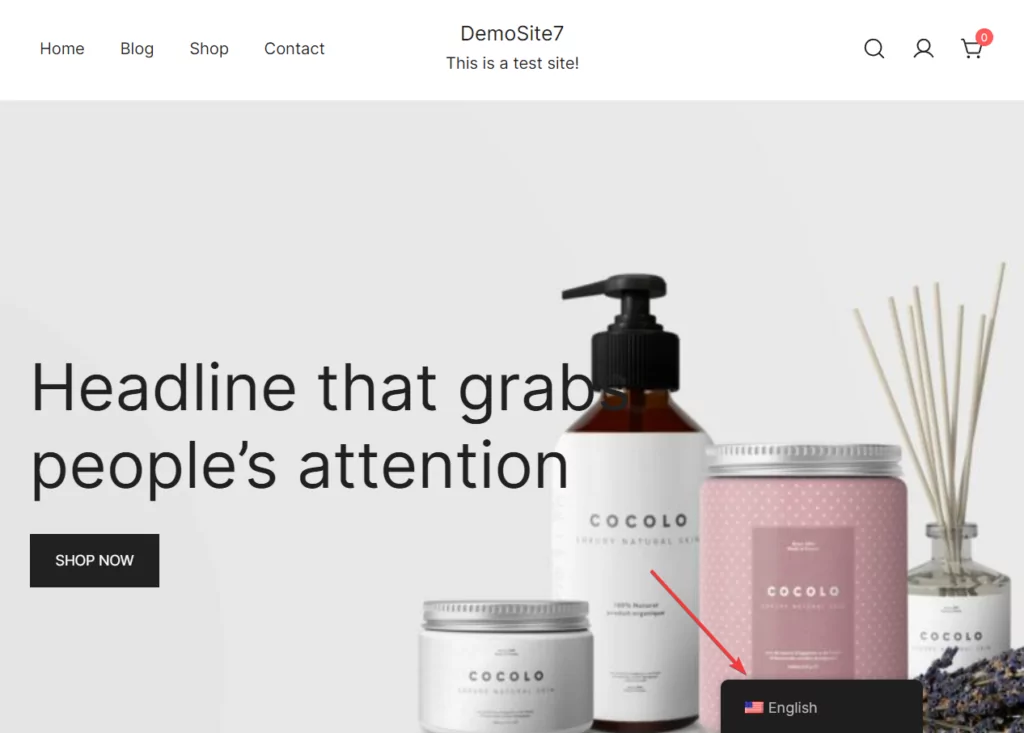
Typowa strona główna WordPress zawiera następujące elementy:
- Nagłówek i menu nawigacji
- Nagłówek banera, przycisk i tekst
- Zawartość strony, przyciski i obrazy
- Stopka i pasek stopki
Każdy z tych elementów może zawierać tekst, który został automatycznie przetłumaczony przez TranslatePress. Pamiętaj, aby sprawdzić tekst i upewnić się, że tłumaczenie jest poprawne. Nieprawidłowe tłumaczenia można poprawić ręcznie za pomocą przycisku Przetłumacz stronę . Więcej na ten temat w następnym kroku.
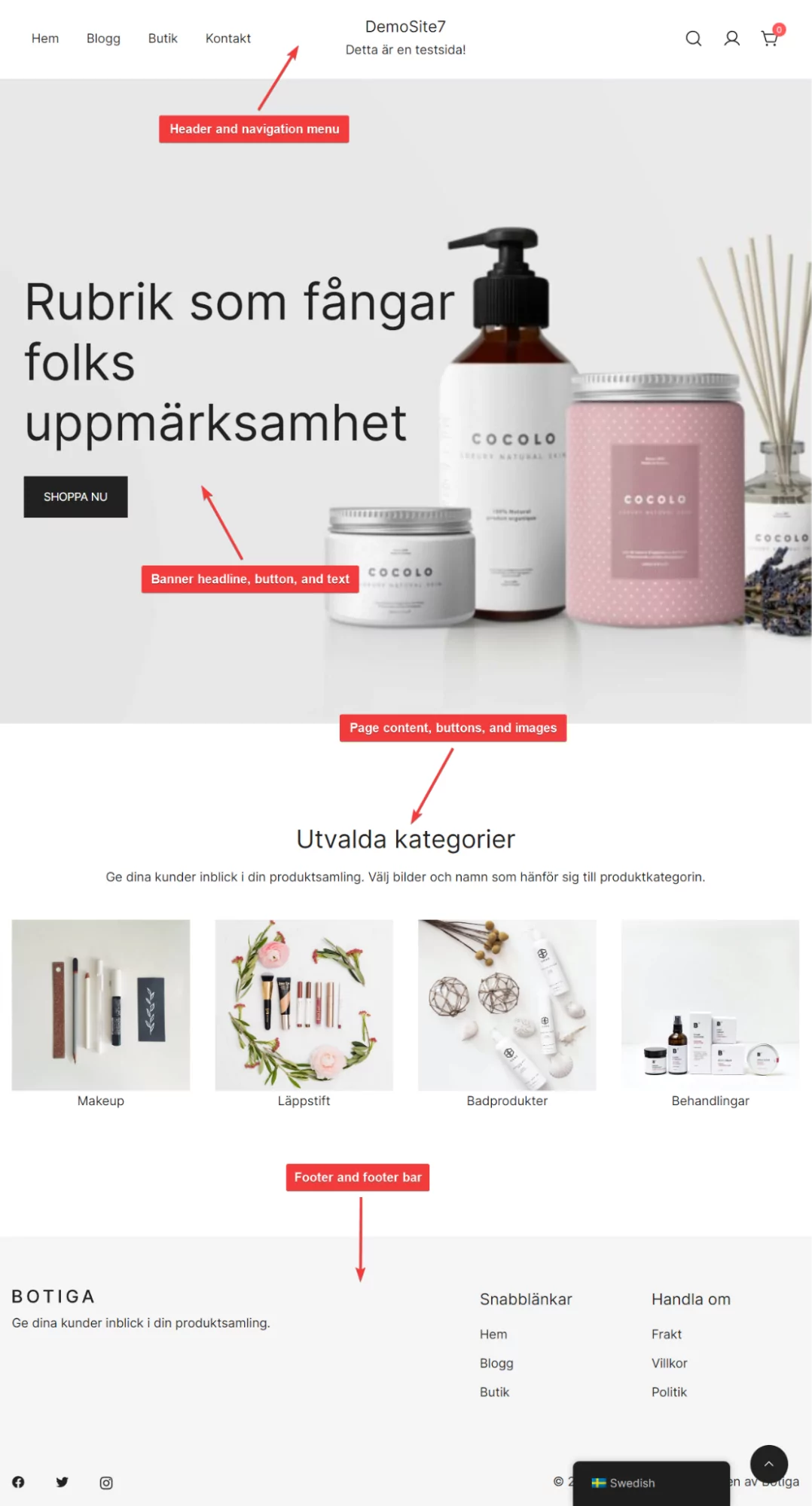
Krok 4: Ręcznie napraw nieprawidłowe tłumaczenia
Nieprawidłowy tekst na stronie głównej można poprawić ręcznie. Oto jak:
Zaloguj się do pulpitu nawigacyjnego WordPress, otwórz stronę główną i wybierz przycisk Przetłumacz stronę znajdujący się na pasku administracyjnym .
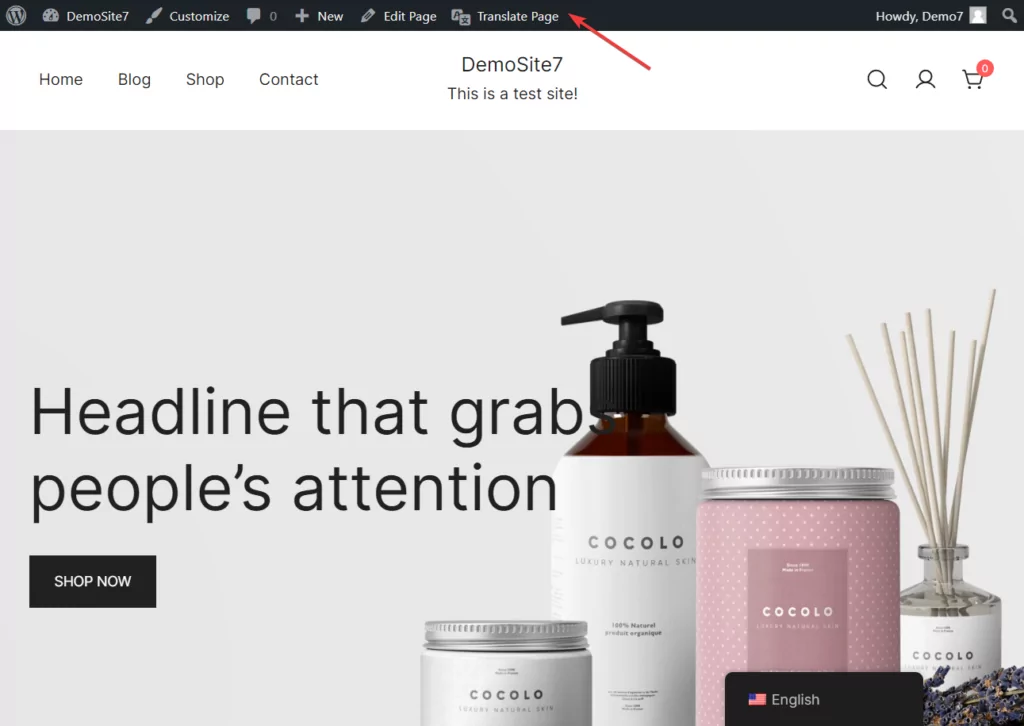
Edytor tłumaczeń pojawi się po lewej stronie ekranu. Będziesz używać tego edytora do ręcznego tłumaczenia tekstów.
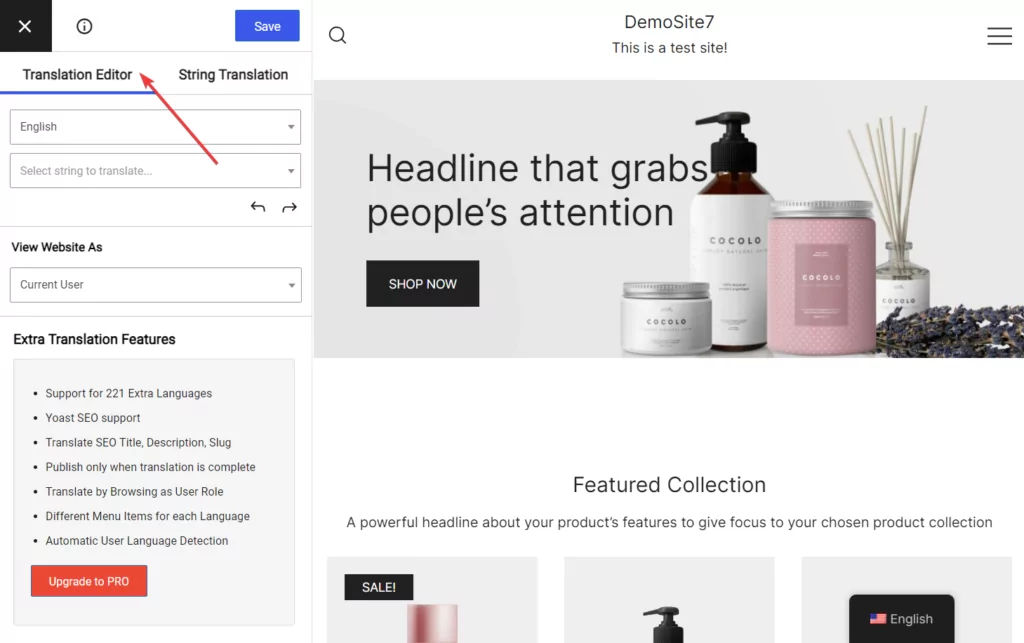
Teraz przesuń kursor na tekst, który chcesz poprawić, i wybierz niebieski długopis , który pojawi się obok tekstu. Umożliwi to pojawienie się tekstu w edytorze przejść, gdzie można go zastąpić poprawnym tłumaczeniem .
Naciśnij przycisk Zapisz znajdujący się w górnej części edytora dla modyfikacji.
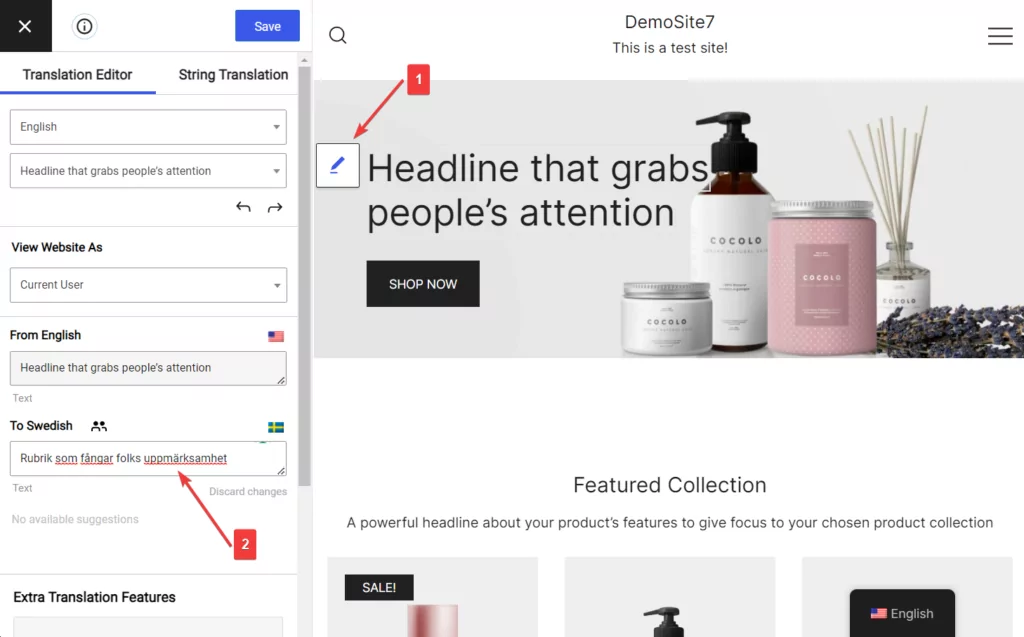
W ten sposób możesz zidentyfikować nieprawidłowe tłumaczenia na stronie głównej i zastąpić je poprawnymi tłumaczeniami.
Krok 5: Ogranicz tłumaczenie tylko do strony głównej (opcjonalnie)
Funkcja automatycznego tłumaczenia TranslatePress jest domyślnie zaimplementowana we wszystkich postach, stronach, przyciskach, obrazach i elementach całej witryny.
Jak powiedzieliśmy wcześniej, automatyczne przejście jest inicjowane tylko wtedy, gdy ktoś odwiedza stronę po raz pierwszy. Jeśli więc chcesz przetłumaczyć całą witrynę, możesz samodzielnie otworzyć wszystkie strony lub pozwolić odwiedzającym otworzyć strony i zainicjować proces tłumaczenia.
Ale jeśli nie chcesz tłumaczyć całej witryny WordPress i wolisz ograniczyć tłumaczenie tylko do swojej strony głównej, oto co musisz zrobić:
Przejdź do Ustawienia → TranslatePress → Zaawansowane → Wyklucz ciągi → Nie tłumacz określonych ścieżek i wybierz Tłumacz tylko określone ścieżki . Następnie wpisz to w białym polu: {{home}}
Zapewni to, że tłumaczona będzie tylko strona główna.
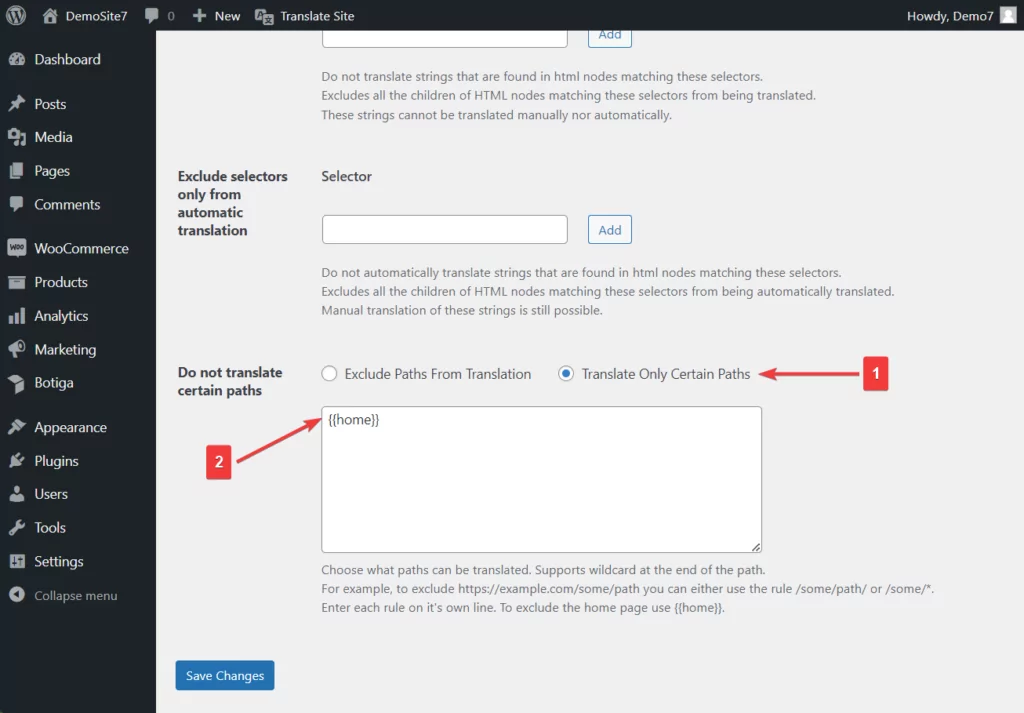
Jeśli chcesz dowiedzieć się więcej o uwzględnianiu i wykluczaniu stron z automatycznego tłumaczenia, zapoznaj się z tym dokumentem pomocy: Tłumacz tylko określone strony.
Krok 6: Przejrzyj i zmodyfikuj ustawienia TranslatePress
Do tej pory automatycznie tłumaczyłeś swoją stronę główną, ręcznie poprawiałeś nieprawidłowe tłumaczenia, a nawet ograniczałeś tłumaczenia tylko do strony głównej swojej witryny. Teraz pozostaje tylko przejrzeć i zmodyfikować ustawienia TranslatePress.
W poprzednich krokach wystarczyło zmodyfikować tylko niektóre ustawienia TranslatePress, ale zalecamy przejrzenie wszystkich stron ustawień i sprawdzenie, czy jest coś, co chciałbyś zmodyfikować, aby pasowało do Twoich potrzeb.
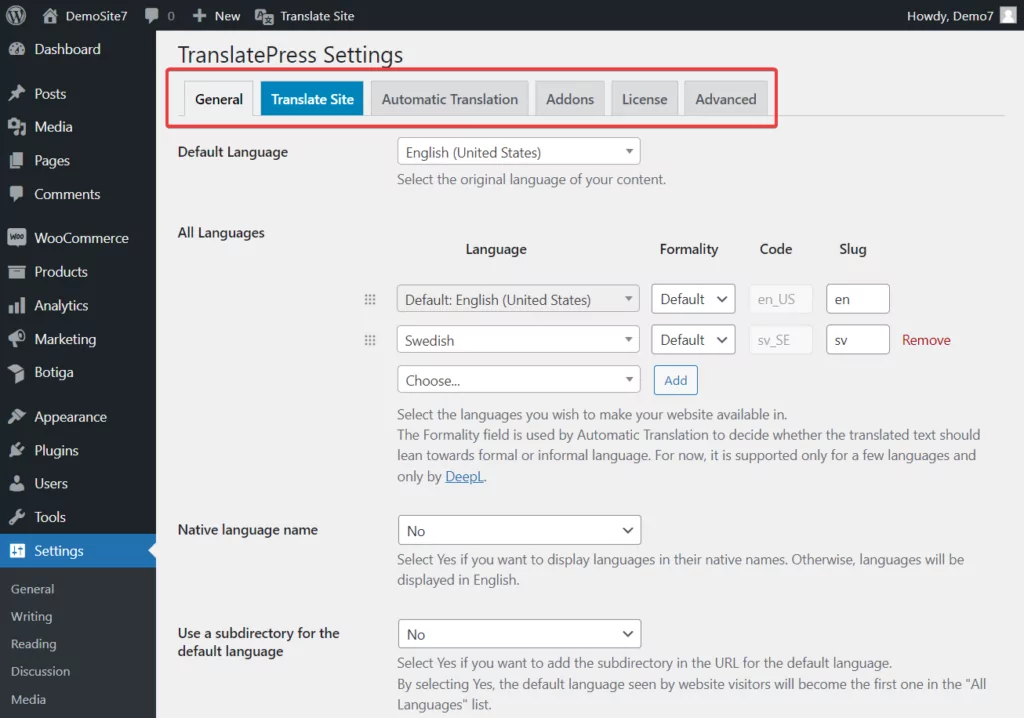
Na przykład możesz chcieć zmodyfikować kolor, lokalizację i inne aspekty projektowe przełącznika języka lub wymusić drugi język witryny w niestandardowych linkach. Można to osiągnąć na stronie ustawień ogólnych wtyczki TranslatePress.
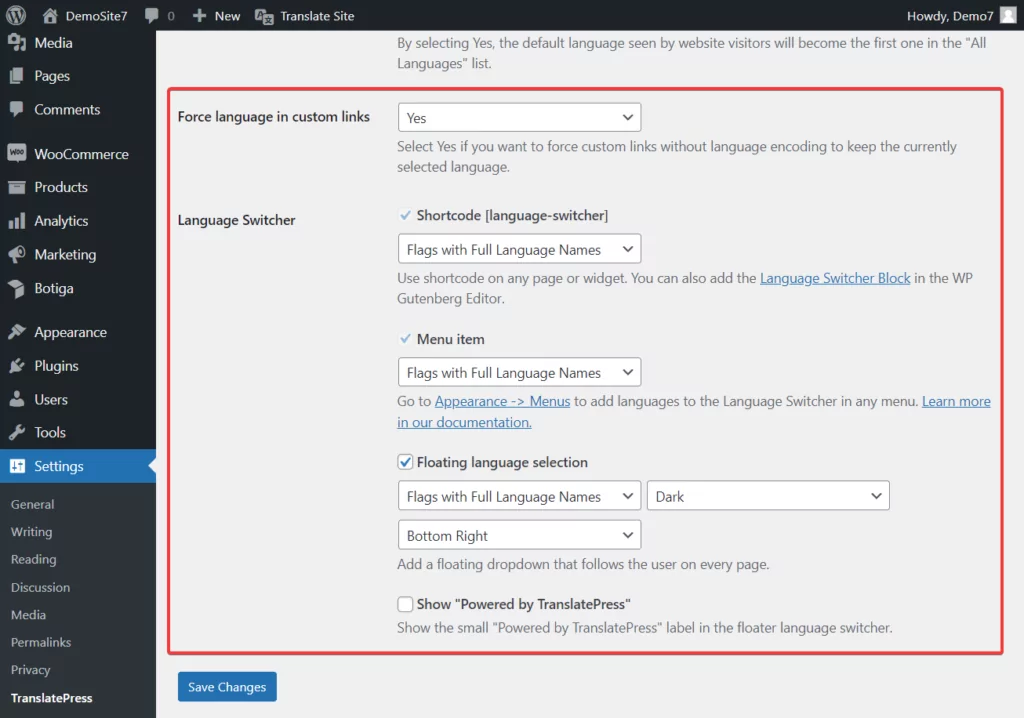
Jeśli zdecydujesz się użyć TranslatePress do przetłumaczenia całej witryny, możesz spróbować zminimalizować koszty tłumaczenia, blokując roboty indeksujące i ustalając dzienny limit automatycznie tłumaczonych znaków. Można to osiągnąć na karcie ustawień automatycznego tłumaczenia .
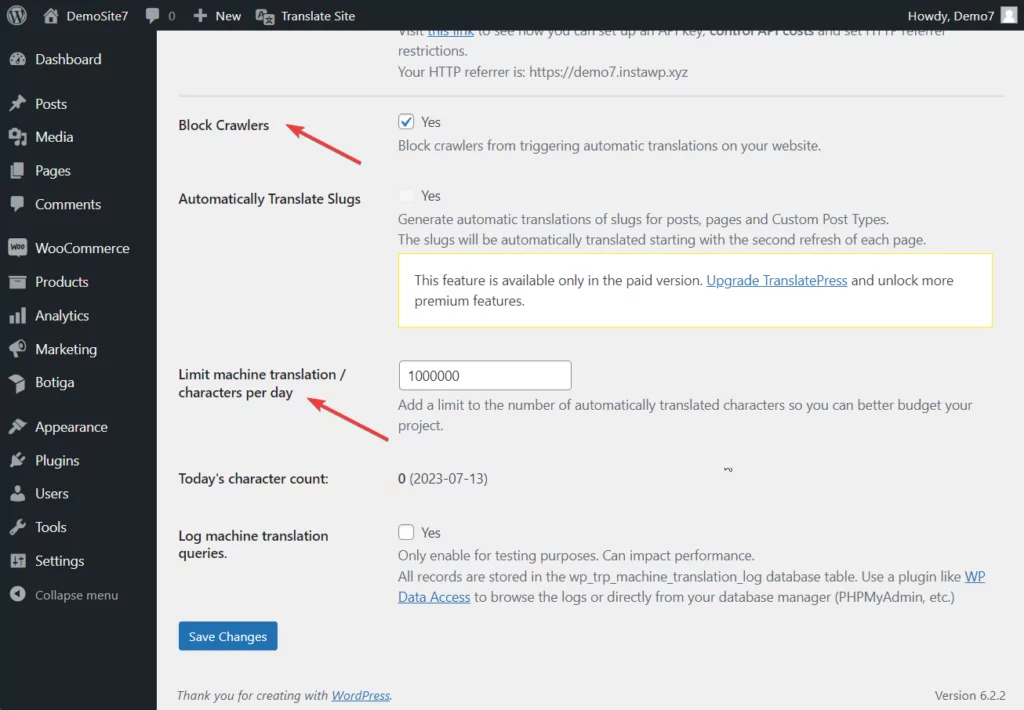
To wszystko dla tego jednego, ludzie! W ten sposób dotarliśmy do końca tego samouczka.
Wniosek
Tłumaczenie strony głównej nie jest trudnym zadaniem, jeśli masz do dyspozycji odpowiednie narzędzia. Chociaż do wyboru jest kilka wtyczek tłumaczeniowych, TranslatePress jest najpopularniejszą i najbardziej przyjazną dla użytkownika wtyczką.
Tłumaczenie strony głównej za pomocą TranslatePress obejmuje następujące kroki:
- Zainstaluj wtyczkę TranslatePress;
- Dodaj język dodatkowy;
- Włącz automatyczne tłumaczenie;
- Ręcznie popraw nieprawidłowe tłumaczenia;
- Ogranicz tłumaczenie tylko do strony głównej (opcjonalnie);
- Przeglądaj i modyfikuj ustawienia TranslatPress w razie potrzeby.

TłumaczNaciśnij wielojęzyczny
Najbardziej wydajna i przyjazna dla użytkownika wtyczka do tłumaczenia dla Twojej strony głównej.
Pobierz wtyczkęLub pobierz DARMOWĄ wersję
Pobierz TranslatePress i zacznij tłumaczyć swoją stronę główną już dziś!
Jeśli masz jakieś pytania dotyczące tłumaczenia strony głównej, zostaw nam komentarz poniżej.
